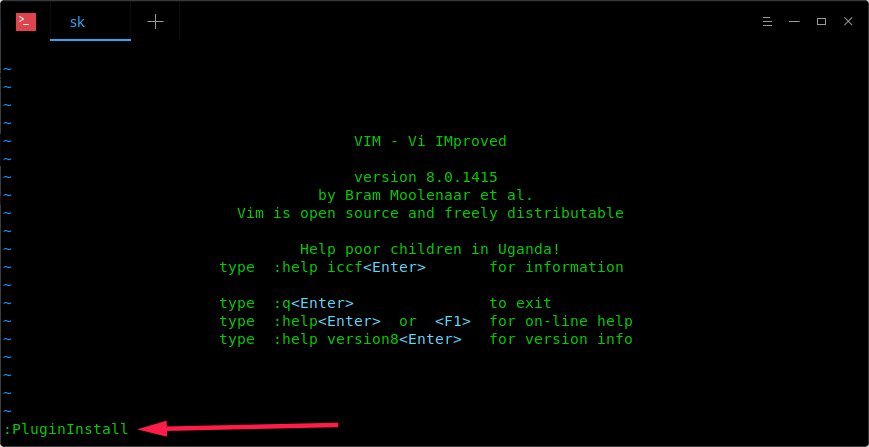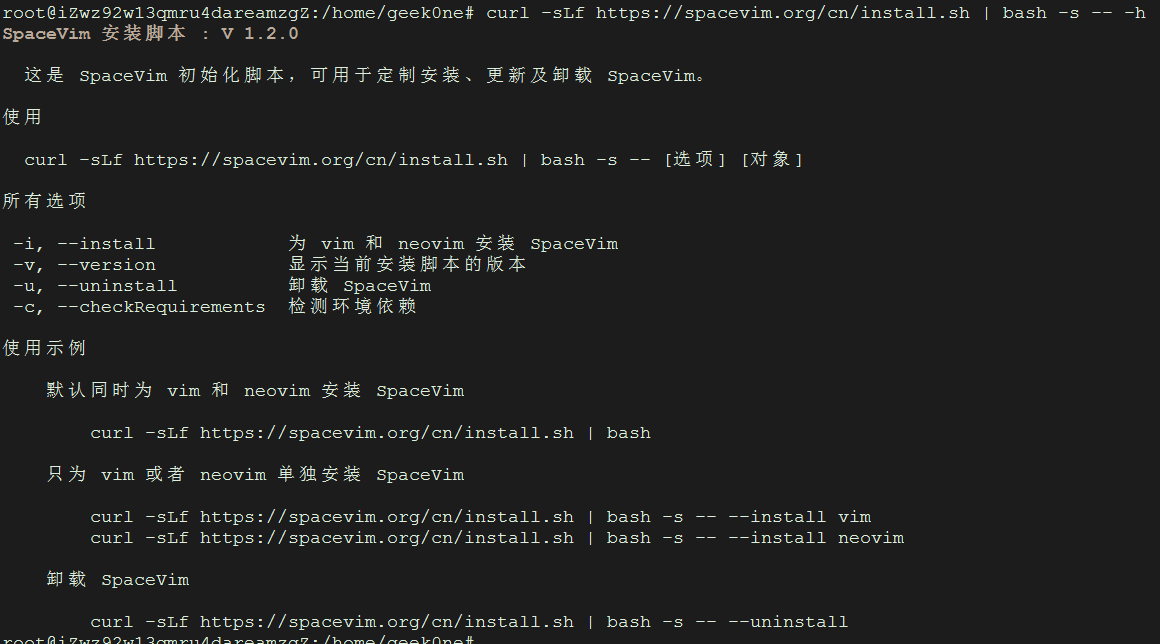序言
工欲善其事,必先利其器.上古神器Vim的强力打造可以让你效率有更高的提升.本文配置例:
- 语法补全YouCompleteMe插件
- 目录树插件
- 头文件自动添加
- 自动缩进
- taglist插件
- 等等数十种插件...
1.配置文件
想配置打造你的VIM,(确认环境中已经安装了VIM和Git.)
Vim的默认配置文件有两个位置,即:
~/.vimrc# 用户级别/etc/vim/vimrc# 系统级别
优先使用用户级别的配置文件,也就是用户家目录下的.vimrc文件." 每行第一个字符为:一个双引号,代表注释.
在自己当前用户的家目录里编辑修改.vimrc文件,即~/.vimrc.因为然后所有的配置选项都保存在这个.vimrc文件中.
首先用Vim打开.vimrc配置文件(若没有会新建)
vim ~/.vimrc
然后把以下配置信息全部拷贝到.vimrc中.
本配置含有完整的注释(以单个双引号"开头的语句就是注释)
set nocompatible "这一行是必需的
filetype on "这一行是必需的
set rtp+=~/.vim/bundle/Vundle.vim
call vundle#begin()
" 这里根据自己需要的插件来设置,以下是我的配置 "
"
" YouCompleteMe:语句补全插件
set runtimepath+=~/.vim/bundle/YouCompleteMe
autocmd InsertLeave * if pumvisible() == 0|pclose|endif "离开插入模式后自动关闭预览窗口"
let g:ycm_collect_identifiers_from_tags_files = 1 " 开启 YCM基于标签引擎
let g:ycm_collect_identifiers_from_comments_and_strings = 1 " 注释与字符串中的内容也用于补全
let g:syntastic_ignore_files=[".*\.py$"]
let g:ycm_seed_identifiers_with_syntax = 1 " 语法关键字补全
let g:ycm_complete_in_comments = 1
let g:ycm_confirm_extra_conf = 0 " 关闭加载.ycm_extra_conf.py提示
let g:ycm_key_list_select_completion = ['<c-n>', '<Down>'] " 映射按键,没有这个会拦截掉tab, 导致其他插件的tab不能用.
let g:ycm_key_list_previous_completion = ['<c-p>', '<Up>']
let g:ycm_complete_in_comments = 1 " 在注释输入中也能补全
let g:ycm_complete_in_strings = 1 " 在字符串输入中也能补全
let g:ycm_collect_identifiers_from_comments_and_strings = 1 " 注释和字符串中的文字也会被收入补全
let g:ycm_global_ycm_extra_conf='~/.vim/bundle/YouCompleteMe/third_party/ycmd/cpp/ycm/.ycm_extra_conf.py'
let g:ycm_show_diagnostics_ui = 0 " 禁用语法检查
inoremap <expr> <CR> pumvisible() ? "\<C-y>" : "\<CR>" " 回车即选中当前项
nnoremap <c-j> :YcmCompleter GoToDefinitionElseDeclaration<CR> " 跳转到定义处
let g:ycm_min_num_of_chars_for_completion=2 " 从第2个键入字符就开始罗列匹配项
"
" github 仓库中的插件 "
Plugin 'VundleVim/Vundle.vim'
Plugin 'vim-airline/vim-airline'
"vim-airline配置:优化vim界面"
"let g:airline#extensions#tabline#enabled = 1
" airline设置
" 显示颜色
set t_Co=256
set laststatus=2
" 使用powerline打过补丁的字体
let g:airline_powerline_fonts = 1
" 开启tabline
let g:airline#extensions#tabline#enabled = 1
" tabline中当前buffer两端的分隔字符
let g:airline#extensions#tabline#left_sep = ' '
" tabline中未激活buffer两端的分隔字符
let g:airline#extensions#tabline#left_alt_sep = ' '
" tabline中buffer显示编号
let g:airline#extensions#tabline#buffer_nr_show = 1
" 映射切换buffer的键位
nnoremap [b :bp<CR>
nnoremap ]b :bn<CR>
" 映射<leader>num到num buffer
map <leader>1 :b 1<CR>
map <leader>2 :b 2<CR>
map <leader>3 :b 3<CR>
map <leader>4 :b 4<CR>
map <leader>5 :b 5<CR>
map <leader>6 :b 6<CR>
map <leader>7 :b 7<CR>
map <leader>8 :b 8<CR>
map <leader>9 :b 9<CR>
" vim-scripts 中的插件 "
Plugin 'taglist.vim'
"ctags 配置:F3快捷键显示程序中的各种tags,包括变量和函数等。
map <F3> :TlistToggle<CR>
let Tlist_Use_Right_Window=1
let Tlist_Show_One_File=1
let Tlist_Exit_OnlyWindow=1
let Tlist_WinWidt=25
Plugin 'The-NERD-tree'
"NERDTree 配置:F2快捷键显示当前目录树
map <F2> :NERDTreeToggle<CR>
let NERDTreeWinSize=25
Plugin 'indentLine.vim'
Plugin 'delimitMate.vim'
" 非 github 仓库的插件"
" Plugin 'git://git.wincent.com/command-t.git'
" 本地仓库的插件 "
call vundle#end()
"""""""""""""""""""""""""""""""""""""""""""""""""""""""""""""""""""""""""""""""""""""""""""""""""
"""""新文件标题
""""""""""""""""""""""""""""""""""""""""""""""""""""""""""""""""""""""""""""""""""""""""""""""""
"新建.c,.h,.sh,.java文件,自动插入文件头
autocmd BufNewFile *.cpp,*.[ch],*.sh,*.java exec ":call SetTitle()"
""定义函数SetTitle,自动插入文件头
func SetTitle()
"如果文件类型为.sh文件
if &filetype == 'sh'
call setline(1, "##########################################################################")
call append(line("."), "# File Name: ".expand("%"))
call append(line(".")+1, "# Author: amoscykl")
call append(line(".")+2, "# mail: amoscykl980629@163.com")
call append(line(".")+3, "# Created Time: ".strftime("%c"))
call append(line(".")+4, "#########################################################################")
call append(line(".")+5, "#!/bin/zsh")
call append(line(".")+6, "PATH=/home/edison/bin:/home/edison/.local/bin:/usr/local/sbin:/usr/local/bin:/usr/sbin:/usr/bin:/sbin:/bin:/usr/games:/usr/local/games:/snap/bin:/work/tools/gcc-3.4.5-glibc-2.3.6/bin")
call append(line(".")+7, "export PATH")
call append(line(".")+8, "")
else
call setline(1, "/*************************************************************************")
call append(line("."), " > File Name: ".expand("%"))
call append(line(".")+1, " > Author: amoscykl")
call append(line(".")+2, " > Mail: amoscykl@163.com ")
call append(line(".")+3, " > Created Time: ".strftime("%c"))
call append(line(".")+4, " ************************************************************************/")
call append(line(".")+5, "")
endif
if &filetype == 'cpp'
call append(line(".")+6, "#include<iostream>")
call append(line(".")+7, "using namespace std;")
call append(line(".")+8, "")
endif
if &filetype == 'c'
call append(line(".")+6, "#include<stdio.h>")
call append(line(".")+7, "")
endif
" if &filetype == 'java'
" call append(line(".")+6,"public class ".expand("%"))
" call append(line(".")+7,"")
" endif
"新建文件后,自动定位到文件末尾
autocmd BufNewFile * normal G
endfunc
""""""""""""""""""""""""""""""""""""""""""""""""""""""""""""""""""""""""""""""""""""""""""""""""""""""
"键盘命令
""""""""""""""""""""""""""""""""""""""""""""""""""""""""""""""""""""""""""""""""""""""""""""""""""""""
nmap <leader>w :w!<cr>
nmap <leader>f :find<cr>
" 映射全选+复制 ctrl+a
map <C-A> ggVGY
map! <C-A> <Esc>ggVGY
map <F12> gg=G
" 选中状态下 Ctrl+c 复制
vmap <C-c> "+y
""""""""""""""""""""""""""""""""""""""""""""""""""""""""""""""""""""""""""""""""""""""""""""""""""""""
""实用设置
"""""""""""""""""""""""""""""""""""""""""""""""""""""""""""""""""""""""""""""""""""""""""""""""""""""
" 设置当文件被改动时自动载入
set autoread
" quickfix模式
autocmd FileType c,cpp map <buffer> <leader><space> :w<cr>:make<cr>
"代码补全
set completeopt=preview,menu
"允许插件
filetype plugin on
"共享剪贴板
set clipboard=unnamed
"从不备份
set nobackup
"make 运行
:set makeprg=g++\ -Wall\ \ %
"自动保存
set autowrite
set ruler " 打开状态栏标尺
set cursorline " 突出显示当前行
set magic " 设置魔术
set guioptions-=T " 隐藏工具栏
set guioptions-=m " 隐藏菜单栏
"set statusline=\ %<%F[%1*%M%*%n%R%H]%=\ %y\ %0(%{&fileformat}\ %{&encoding}\ %c:%l/%L%)\
" 设置在状态行显示的信息
set foldcolumn=0
set foldmethod=indent
set foldlevel=3
set foldenable " 开始折叠
" 不要使用vi的键盘模式,而是vim自己的
set nocompatible
" 语法高亮
set syntax=on
" 去掉输入错误的提示声音
set noeb
" 在处理未保存或只读文件的时候,弹出确认
set confirm
" 自动缩进
set autoindent
set cindent
" Tab键的宽度
set tabstop=4
" 统一缩进为4
set softtabstop=4
set shiftwidth=4
" 不要用空格代替制表符
set noexpandtab
" 在行和段开始处使用制表符
set smarttab
" 显示行号
set number
" 历史记录数
set history=1000
"禁止生成临时文件
set nobackup
set noswapfile
"搜索忽略大小写
set ignorecase
"搜索逐字符高亮
set hlsearch
set incsearch
"行内替换
set gdefault
"编码设置
set enc=utf-8
set fencs=utf-8,ucs-bom,shift-jis,gb18030,gbk,gb2312,cp936
"语言设置
set langmenu=zh_CN.UTF-8
set helplang=cn
" 我的状态行显示的内容(包括文件类型和解码)
set statusline=%F%m%r%h%w\ [FORMAT=%{&ff}]\ [TYPE=%Y]\ [POS=%l,%v][%p%%]\ %{strftime(\"%d/%m/%y\ -\ %H:%M\")}
set statusline=[%F]%y%r%m%*%=[Line:%l/%L,Column:%c][%p%%]
" 总是显示状态行
set laststatus=2
" 命令行(在状态行下)的高度,默认为1,这里是2
set cmdheight=2
" 侦测文件类型
filetype on
" 载入文件类型插件
filetype plugin on
" 为特定文件类型载入相关缩进文件
filetype indent on
" 保存全局变量
set viminfo+=!
" 带有如下符号的单词不要被换行分割
set iskeyword+=_,$,@,%,#,-
" 字符间插入的像素行数目
set linespace=0
" 增强模式中的命令行自动完成操作
set wildmenu
" 使回格键(backspace)正常处理indent, eol, start等
set backspace=2
" 允许backspace和光标键跨越行边界
set whichwrap+=<,>,h,l
" 可以在buffer的任何地方使用鼠标(类似office中在工作区双击鼠标定位)
set mouse=a
set selection=exclusive
set selectmode=mouse,key
" 通过使用: commands命令,告诉我们文件的哪一行被改变过
set report=0
" 在被分割的窗口间显示空白,便于阅读
set fillchars=vert:\ ,stl:\ ,stlnc:\
" 高亮显示匹配的括号
set showmatch
" 匹配括号高亮的时间(单位是十分之一秒)
set matchtime=1
" 光标移动到buffer的顶部和底部时保持3行距离
set scrolloff=3
" 为C程序提供自动缩进
set smartindent
" 高亮显示普通txt文件(需要txt.vim脚本)
au BufRead,BufNewFile * setfiletype txt
"自动补全
:inoremap ( ()<ESC>i
:inoremap ) <c-r>=ClosePair(')')<CR>
":inoremap { {<CR>}<ESC>O
":inoremap } <c-r>=ClosePair('}')<CR>
:inoremap [ []<ESC>i
:inoremap ] <c-r>=ClosePair(']')<CR>
:inoremap " ""<ESC>i
:inoremap ' ''<ESC>i
function! ClosePair(char)
if getline('.')[col('.') - 1] == a:char
return "\<Right>"
else
return a:char
endif
endfunction
filetype plugin indent on
"打开文件类型检测, 加了这句才可以用智能补全
set completeopt=longest,menu
""""""""""""""""""""""""""""""""""""""""""""""""""""""""""""""""""""""""""""""""""""""""""""""""".vimrc文件编辑完后,按Esc键,进入Vim命令模式,输入:wq保存并退出.然后咱们进入下一步工作.
当然你如果做完上面这些,你的Vim功能就升级了,只是配置的插件没有安装,可以正常使用.
2.安装插件
通常,所有的插件和附属的配置文件都会存放在~/.vim目录中。由于所有的插件文件都被存储在同一个目录下,所以当你安装更多插件时,不同的插件文件之间相互混淆。在~/.vim目录下创建一个bundle文件夹,插件装在里面。咱们通过Vundle管理插件,[Vundle使用方法]1.
克隆Vundle文件到本地文件夹
git clone https://github.com/VundleVim/Vundle.vim.git ~/.vim/bundle/Vundle.vim打开Vim,在默认的命令模式下输入:
:PluginInstall提示:
:PluginInstall <plugin-name>也可安装指定的插件。
接着将会弹出一个新的分窗口,加在.vimrc文件中的所有插件都会自动安装。
安装完毕之后,输入下列命令,可以删除高速缓存区缓存并关闭窗口:
:bdelete3.其它:
终端背景可以通过换张自己喜爱的壁纸,然后调终端的透明度,就可以对着自己喜爱的场景编程啦~
至此,咱们的Vim打造的已经完成.关于更多的插件搜索,清理,卸载等插件管理操作,可以看阅上面给出的链接或自己Baidu/Google.
Other终极方案推荐:
SpaceVim
- SpaceVim,集一键安装and开箱即用的 超强Vim 配置,丰富且强大的模块化配置,集成轻量环境IDE。
- 官方称支持多种78种编程语言环境,那咱可以针对自己的开发场景搭建相应的开发环境。
- 对新手很友好,有着很完善的中文帮助文档:https://spacevim.org/cn/。
终端执行:
curl -sLf https://spacevim.org/cn/install.sh | bash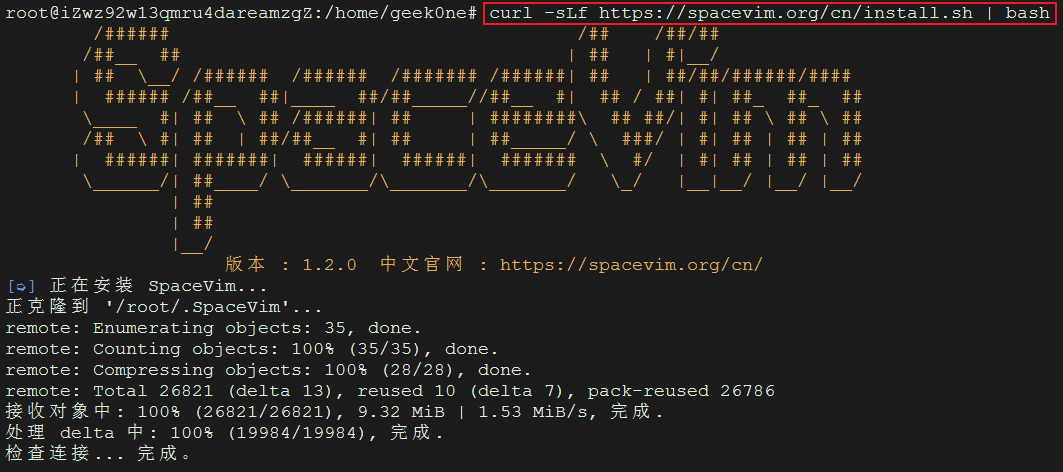

安装结束后,首次打开Vim时,SpaceVim会自动下载并安装插件,列表进度显示.

SpaceVim 的默认配置文件为 ~/.SpaceVim.d/init.toml.可以更改背景颜色主题及一些常规设置。
这个相对行号我是真的不太习惯用,可在配置文件中[options]选项里写入relativenumber = false取消即可.
relativenumber = false
如果安装后背景颜色辣眼睛,可以在 ~/.SpaceVim.d/init.toml配置文件中 的 [options] 片段中修改 colorscheme 选项。主题颜色参考:https://spacevim.org/cn/layers/colorscheme/ 也可以随机主题,或指定主题.
例如,使用 Vim 自带的内置主题 desert:
[options]
colorscheme = "desert"
colorscheme_bg = "dark"
vim中文帮助
在可用模块中,可以启用Vim中文帮助信息,在~/.SpaceVim.d/init.toml配置文件layers中添加:
[[layers]]
name = "chinese"
启用模块后,默认的帮助文件语言还不是中文,继续在配置文件options中添加:
[options]
vim_help_language = "cn"
完了之后,再打开Vim,会自动安装所需的插件。
若函数列表窗口F2打不开,并报错ctags问题,那么就是ctags未安装,执行:
Debian/Ubuntu
sudo apt install ctagsCentOS
yum install ctags会提示安装exuberant-ctags这个包,在vim中F2即可打开函数窗口.
若需更新、卸载、帮助信息,执行如下命令:
curl -sLf https://spacevim.org/cn/install.sh | bash -s -- -hVimPlus
- vimplus是vim的超级配置安装程序,一键脚本集插件自动编译安装.同样也是异常强大.
项目地址: https://github.com/chxuan/vimplus
终端执行一键安装:
git clone https://github.com/chxuan/vimplus.git ~/.vimplus && cd ~/.vimplus && ./install.sh建议在普通用户下安装,可不用
sudo权限.
若安装完成后,打开Vim时,终端底部提示:
The ycmd server SHUT DOWN (restart with ':YcmRestartServer'). YCM core
library not detected; you need to compile YCM before
using it. Follow the instructions in the documentation.
Ycm自动补全插件服务的问题,用Python3重新编译下让它在python3环境下运行,前提是已经安装了python3环境.
cd ~/.vim/plugged/YouCompleteMe && python3 ./install.py --clang-completer编译完成后,然后再把~/.vimrc中的let g:ycm_server_python_interpreter = '/usr/bin/python2.7'中的python2.7,改成python3即可.
- 打开vim底部提示:
startify Can't read viminfo file. Read : help startify-faq-02执行 chmod 777 ~/.viminfo .
再次打开Vim,不会出现错误提示了.
Amix_Vimrc
- Doist 创业公司 CEO amix 的 Vim 配置,被称之为最强 vimrc:https://github.com/amix 直接
vimrc文件git到本地配置到本地家目录.vimrc即可.
或者嫌麻烦可以直接复制以下的.vimr配置信息:
"设置编码
set encoding=utf-8
set fencs=utf-8,ucs-bom,shift-jis,gb18030,gbk,gb2312,cp936
set fileencodings=utf-8,ucs-bom,chinese
"语言设置
set langmenu=zh_CN.UTF-8
set helplang=cn
"设置行号
set nu
"设置语法高亮
syntax enable
syntax on
"设置配色方案
colorscheme desert
"可以在buffer的任何地方使用鼠标
set mouse=a
set selection=exclusive
set selectmode=mouse,key
set showmatch "高亮显示匹配的括号
set hlsearch "高亮显示搜索时的匹配结果
set noerrorbells "出错时,不要发出响声
set visualbell "出错时,发出视觉提示,通常是屏幕闪烁
set showcmd "显示命令模式下的命令
set cursorline "高亮光标所在行
set nocompatible "去掉vi一致性
set autowrite "自动保存
"设置缩进
set tabstop=4
set softtabstop=4
set shiftwidth=4
set autoindent
set cindent
if &term=="xterm"
set t_Co=8
set t_Sb=^[[4%dm
set t_Sf=^[[3%dm
endif
"打开文件类型自动检测功能
filetype on
" Ctags
map <C-F12> :!ctags -R --c++-kinds=+p --fields=+iaS --extra=+q .<CR>
"新建.c,.h,.sh,.java文件,自动插入文件头
autocmd BufNewFile *.cpp,*.[ch],*.sh exec ":call SetTitle()"
""定义函数SetTitle,自动插入文件头
func SetComment()
"如果文件类型为.sh文件
if &filetype == 'sh'
call setline(1,"\####################################################")
call append(line("."), "\# Copyright (C) ".strftime("%Y") ." ==GENG ALLEN== All rights reserved.")
call append(line(".")+1, "\# File Name: ".expand("%"))
call append(line(".")+2, "\# Author: ALLEN GENG")
call append(line(".")+3, "\# mail:nzl9100@gmail.com")
call append(line(".")+4, "\#Created Time:".strftime("%c"))
call append(line(".")+5,"\####################################################")
call append(line(".")+6,"\#!/bin/bash")
call append(line(".")+7,"")
else
call setline(1, "/***************************************************")
call append(line("."), "> Copyright (C) ".strftime("%Y") ." ==GENG ALLEN== All rights reserved.")
call append(line(".")+1, "> File Name: ".expand("%"))
call append(line(".")+2, "> Author: ALLEN GENG")
call append(line(".")+3, "> Mail:nzl9100@gmail.com ")
call append(line(".")+4, "> Created Time: ".strftime("%c"))
call append(line(".")+5, "***************************************************/")
call append(line(".")+6, "")
endif
endfunc
func SetTitle()
call SetComment()
if expand("%:e") == 'h'
call append(line(".")+7, "#ifndef _".toupper(expand("%:t:r"))."_H_")
call append(line(".")+8, "#define _".toupper(expand("%:t:r"))."_H_")
call append(line(".")+9, "")
call append(line(".")+10, "#endif")
elseif expand("%:e") == 'c'
call append(line(".")+7, "#include <stdio.h>")
call append(line(".")+8, "")
call append(line(".")+9, "int main(int argc,const char* argv[])")
call append(line(".")+10, "{")
call append(line(".")+11, "")
call append(line(".")+12, " return 0;")
call append(line(".")+13, "}")
elseif expand("%:e") == 'cpp'
call append(line(".")+7, "#include <iostream>")
call append(line(".")+8, "")
call append(line(".")+9, "using namespace std;")
call append(line(".")+10, "int main(int argc,const char* argv[])")
call append(line(".")+11, "{")
call append(line(".")+12, "")
call append(line(".")+13, " return 0;")
call append(line(".")+14, "}")
endif
endfunc
"新建文件后,自动定位到文件末尾
autocmd BufNewFile * normal G配置完,可以直接使用,基本都有注释说明;可以自定义添加配置让其工作时更加如你所意。
至此,咱们的Vim终极打造计划已经完成.感谢你的阅览.转载引用请注明出处!